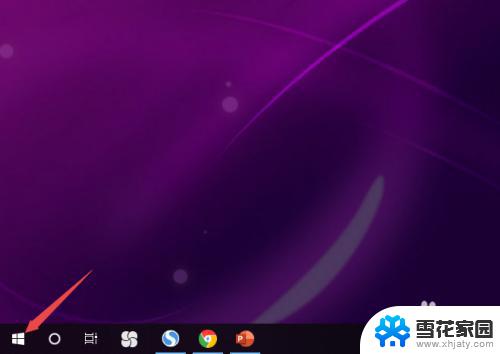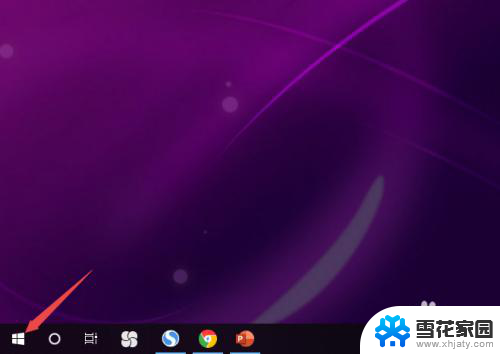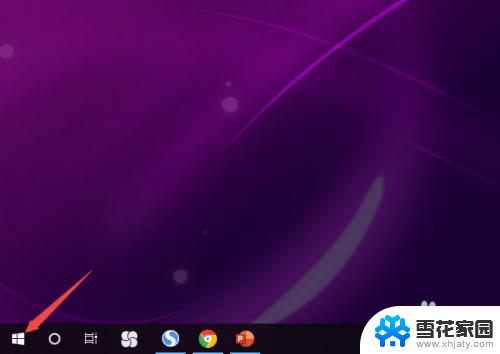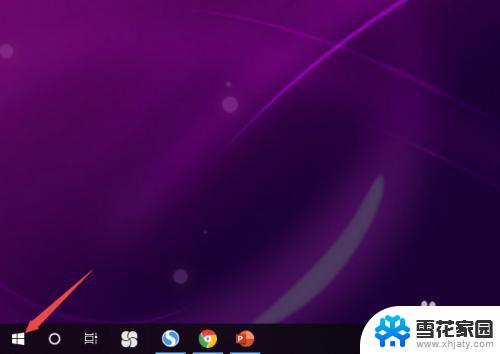电脑连了耳机麦还是没声音 Win10电脑插上耳机没声音怎么弄
更新时间:2024-07-04 08:51:26作者:yang
有时候我们在使用Win10电脑时,插上耳机却发现没有声音,这样的情况让人感到困惑和烦恼,可能是因为系统设置问题或者硬件连接出现了故障。在这种情况下,我们可以通过一些简单的方法来解决这个问题,让我们的耳机能够正常使用。接下来我们将介绍一些常见的解决方法,帮助大家解决Win10电脑插上耳机没声音的困扰。
操作方法:
1.先点击开始按钮;
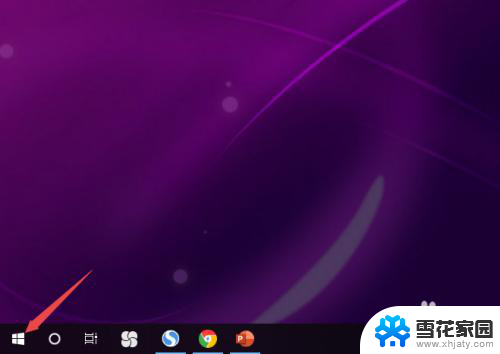
2.然后点击设置;
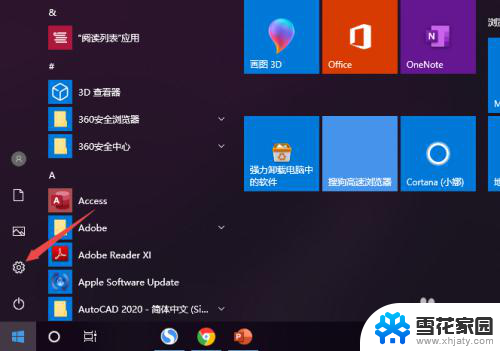
3.之后点击系统;
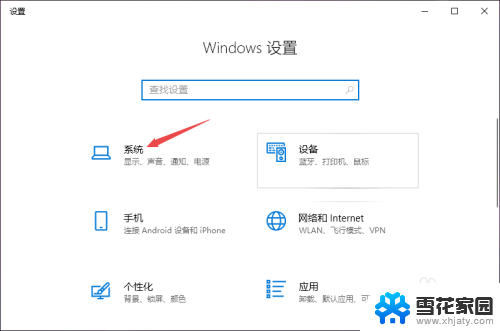
4.然后点击声音;
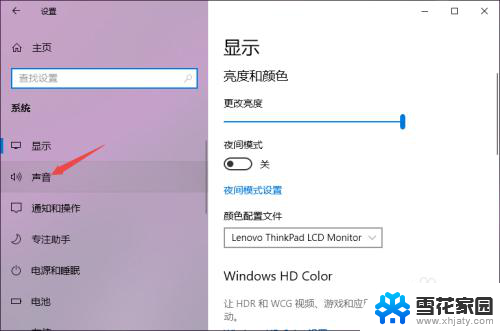
5.之后点击声音控制面板;
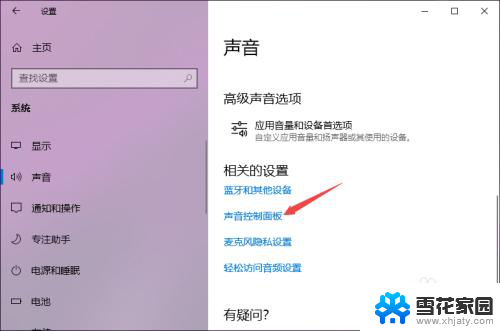
6.之后点击扬声器,然后点击属性;
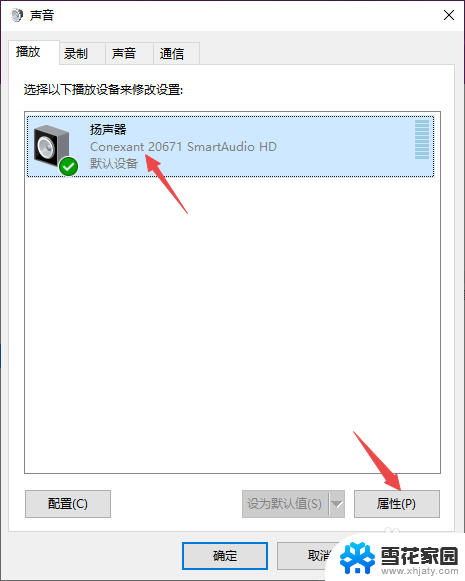
7.之后点击级别,然后将级别里面的滑动按钮向右滑动;
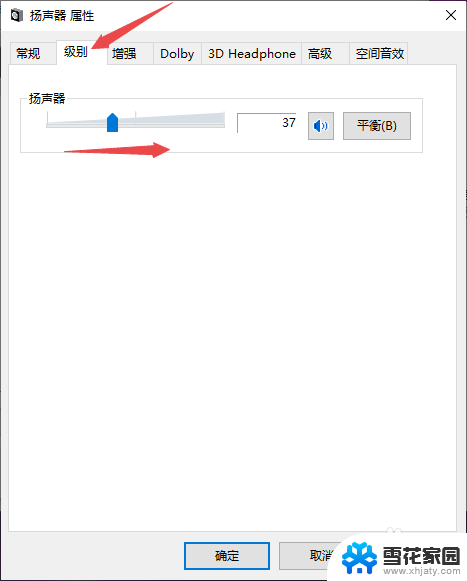
8.最后,点击确定按钮即可。
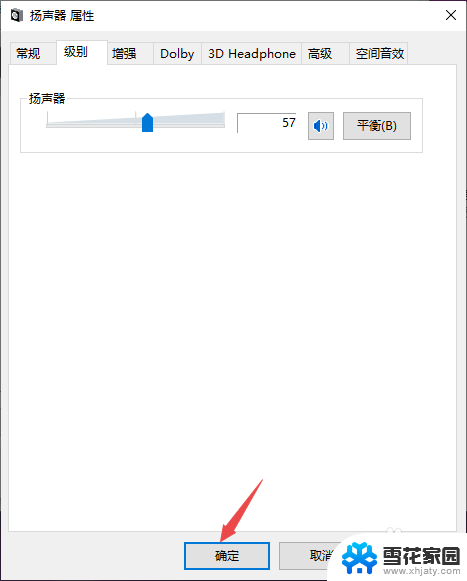
以上是解决电脑连接耳机麦克风却没有声音的全部内容,如果您遇到这种情况,您可以按照以上方法进行解决,希望这些方法能对大家有所帮助。